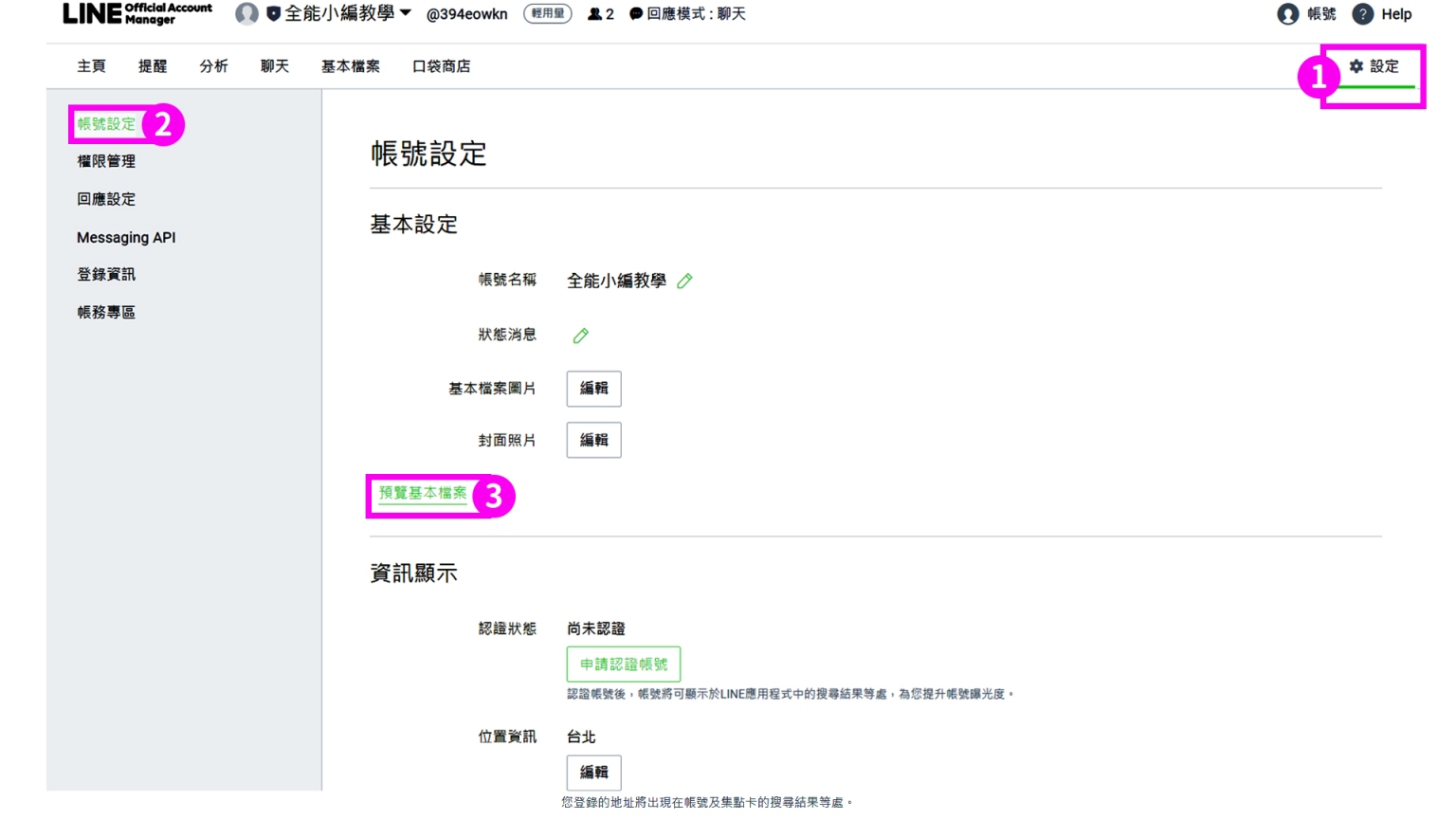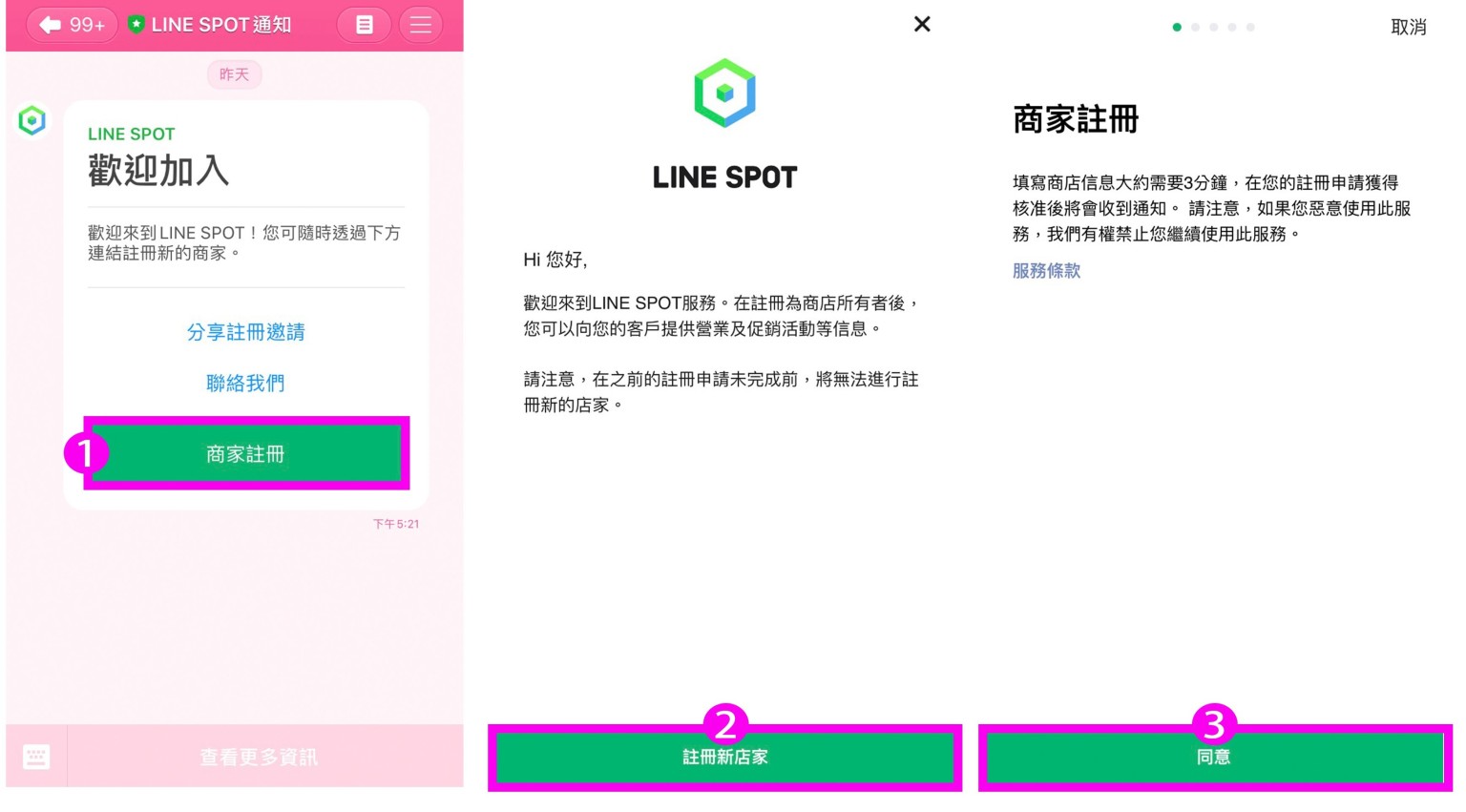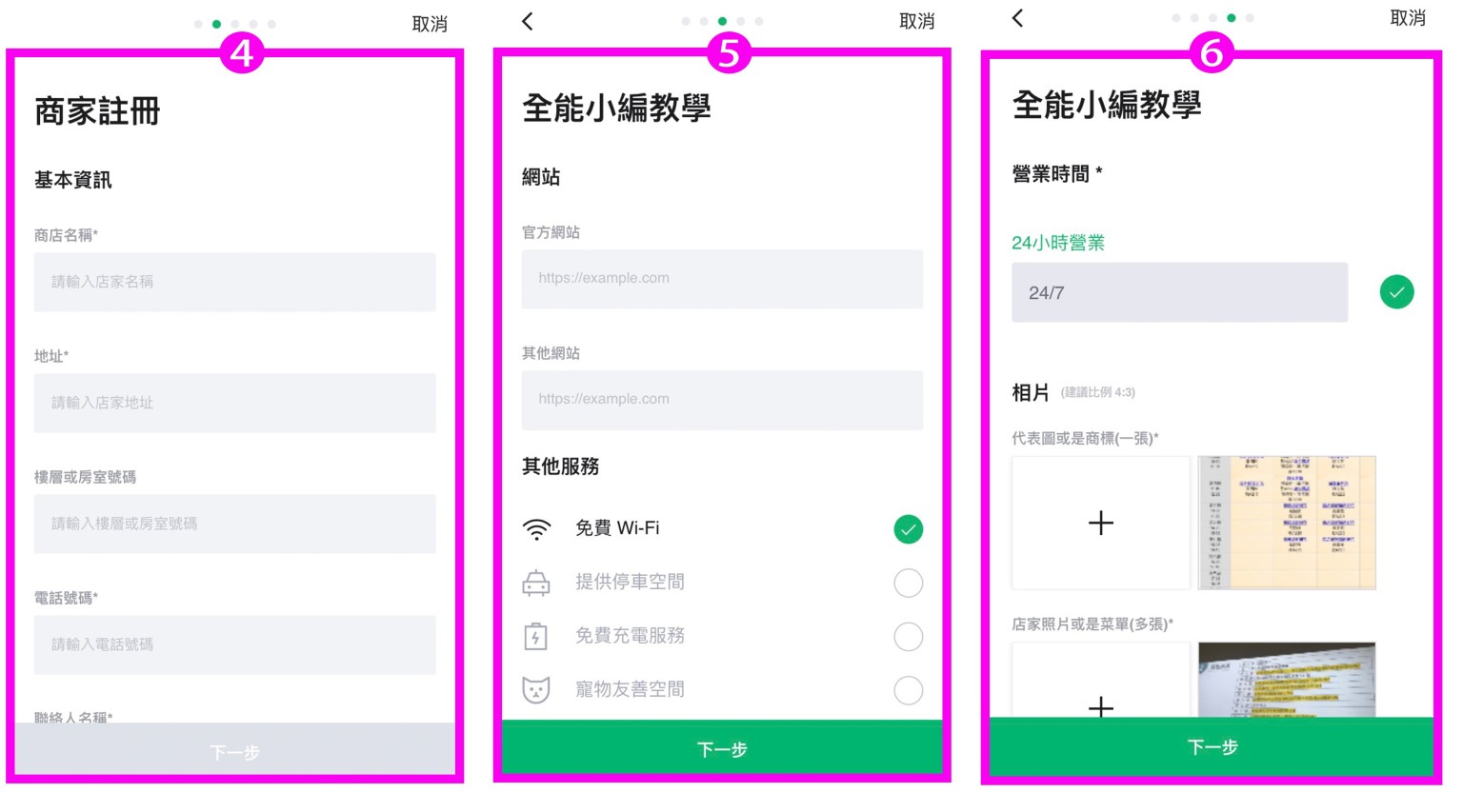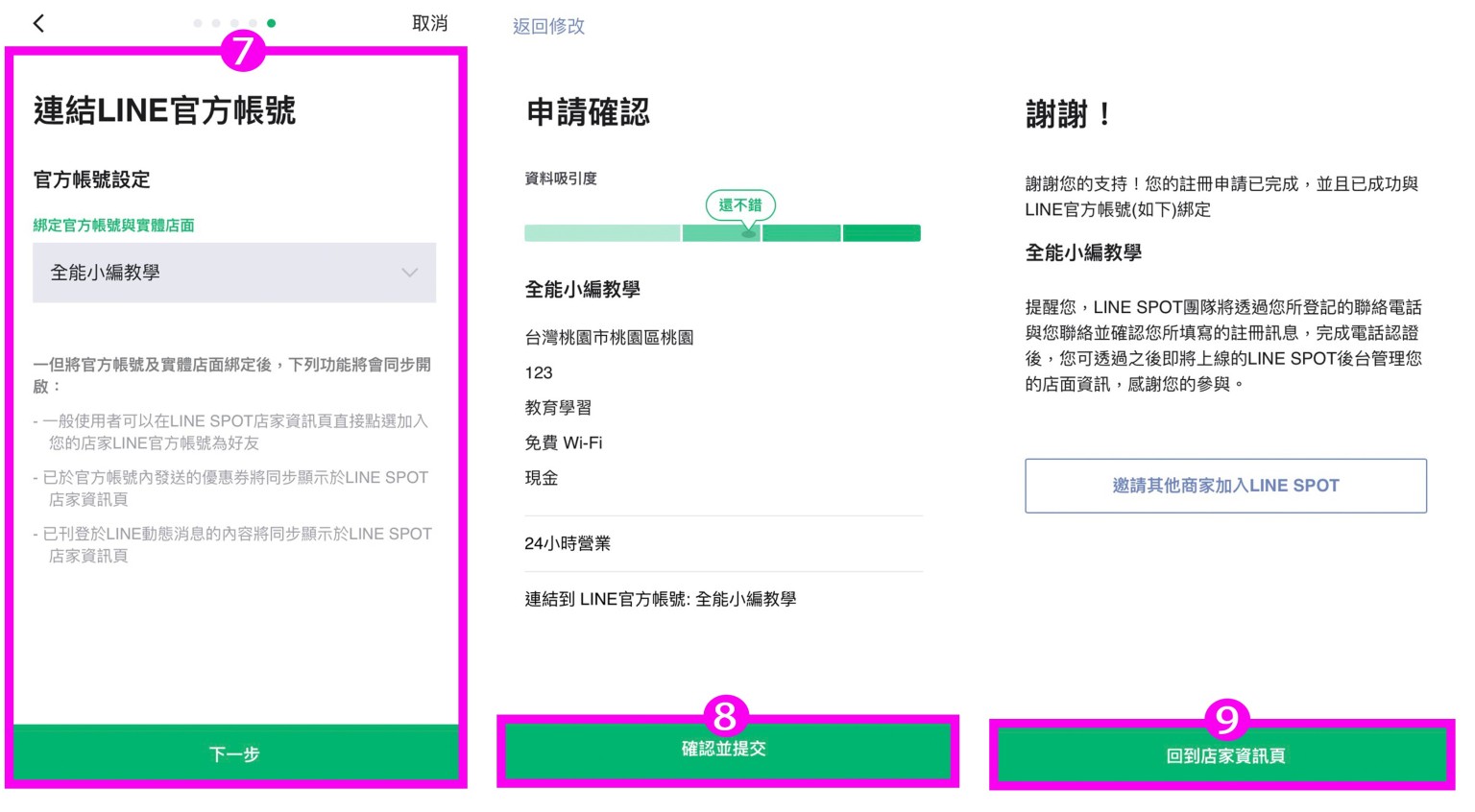坐而言不如起而行。唯有透過實務操作與應用才能真正發揮所學的觀念並達到商業價值與經營意義。
相信小編們透過「用 LINE SPOT 讓消費者看見你的實體門市」的文章 ,我們學到使用 LINE 熱點 的好處,可以透過 LINE 熱點整合線上線下資源,創造更大的商家效益,而貼心的 LINE 官方帳號提供了 LINE 熱點商家服務。
那接下來,趕快跟著我們學習與操作下方的步驟教學課程(分別有電腦版與手機版教學),讓我們實際操作一遍吧!
【初級班】建立官方帳號的位置資訊
首先,你必須要先在帳號的基本檔案頁面設定中,設置好商家的實體店鋪資訊,當你設置好之後,你的好友才能在你的官方帳號基本檔案頁面中看見。
【步驟教學】官方帳號位置資訊基本設定操作
電腦版:進入 LINE Official Account Manager 的電腦版後台
① 點選右上角設定
② 點選帳號設定
③ 預覽基本檔案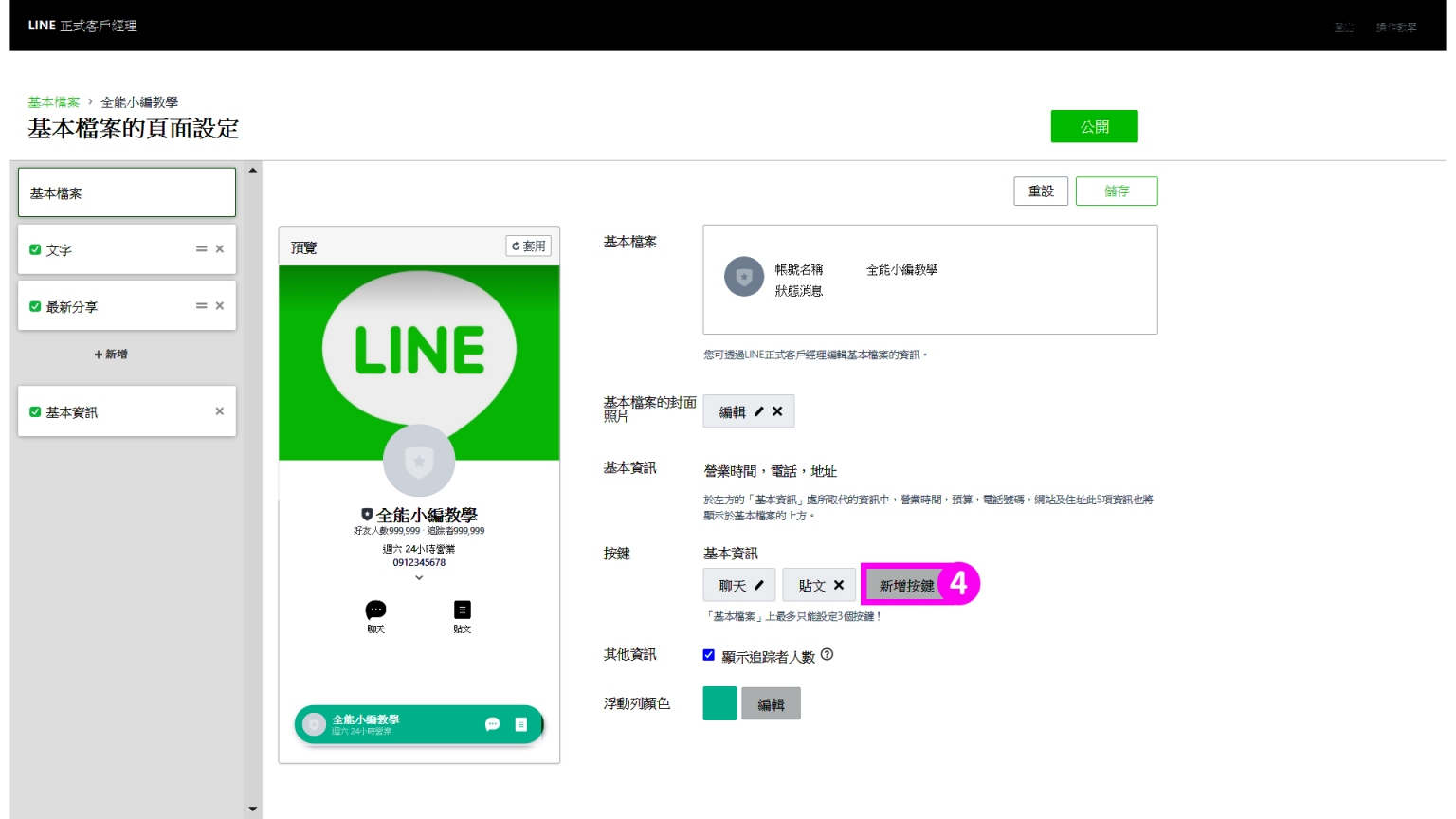
④ 點選新增按鈕
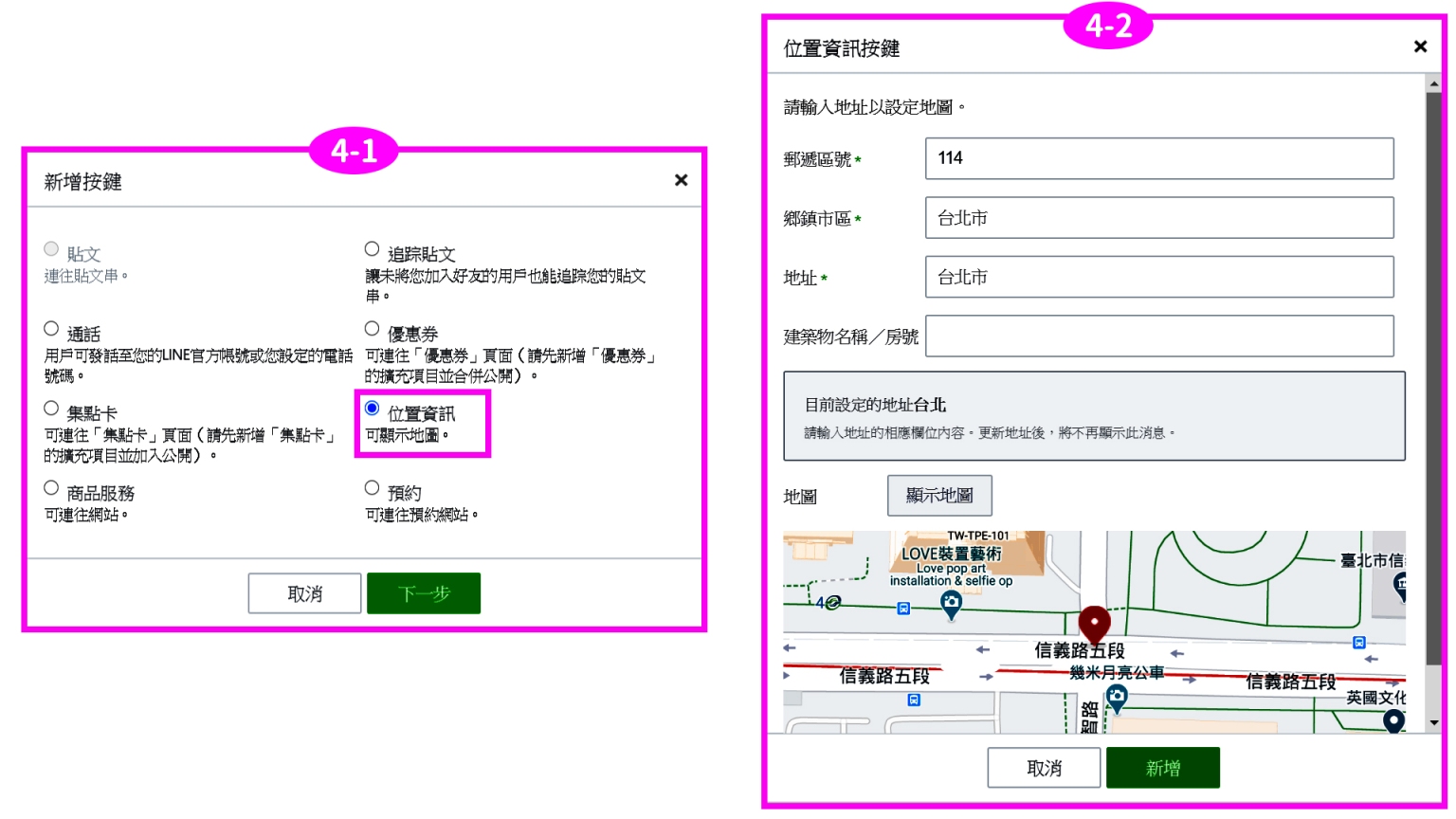
- 新增位置資訊(如圖 4-1):商家的位置資訊就會顯示在商家官方帳號首頁上
- 編輯商家位置資訊內容(如圖 4-2)

⑤ 將基本檔案設定後先儲存、公開(若無儲存就跳頁,剛剛設定的位置資訊會消失唷!)再點選左方的「基本資訊」(進一步設定商家的營業與詳細資訊,最後要記得打勾顯示唷!)
⑥ 編輯「基本資訊」內容
- 商家介紹
- 顯示營業時間
- 顯示預算
- 顯示電話號碼
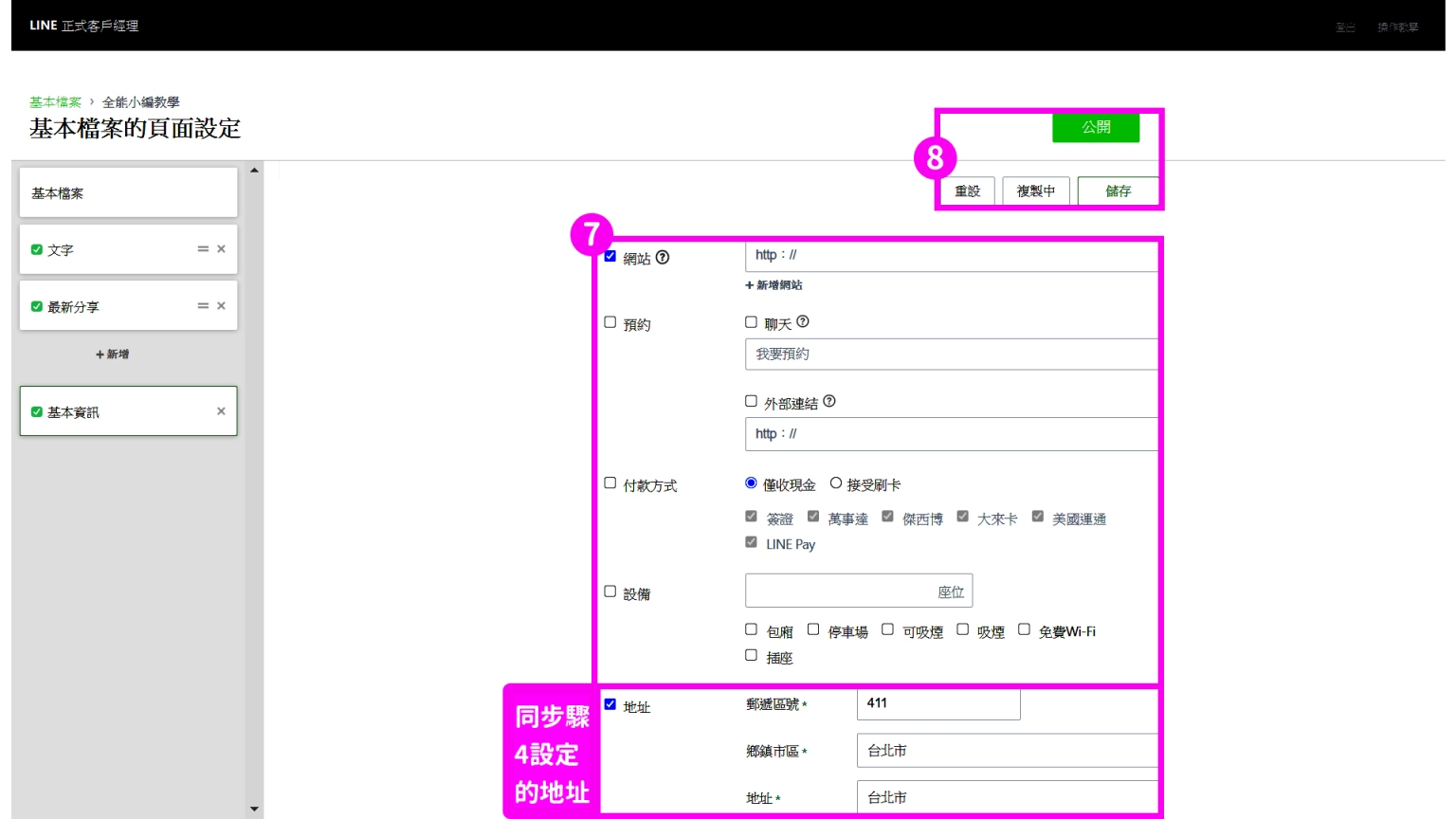
⑦ 編輯「基本資訊」內容
- 顯示商家的網站連結
- 可以選擇是否願意讓顧客預約
- 顯示付款方式
- 顯示實體店鋪設備
- 設定實體店鋪地址(同步驟 4 設定的地址資訊)
⑧ 編輯完成:可選擇重新設定、儲存草稿、直接公開顯示(顯示在商家官方帳號的首頁,如圖中的「模擬官方帳號首頁畫面」)
- 複製中:若商家還有其他分店或官方帳號,可將基本資訊複製到其他的備用官方帳號(就不用在另一個官方帳號再設定一次囉)
手機版:注意,預覽基本檔案設定目前只能在電腦版上設定,尚未開放手機版設定的功能。
【步驟教學:認證帳號專屬】認證帳號位置資訊進階設定操作
如果商家的官方帳號是「認證帳號」的商家,在前面設定完實體店鋪的「基本資訊」後,可以參考下方做【進階的位置資訊】設定登錄地址,當商家發行集點卡或優惠券時,將會出現在 LINE 的搜尋結果等處,曝光在更多管道,增加潛在顧客(好友以外的朋友)搜尋,更是增加找到你的機會。
電腦版:進入 LINE Official Account Manager 的電腦版後台
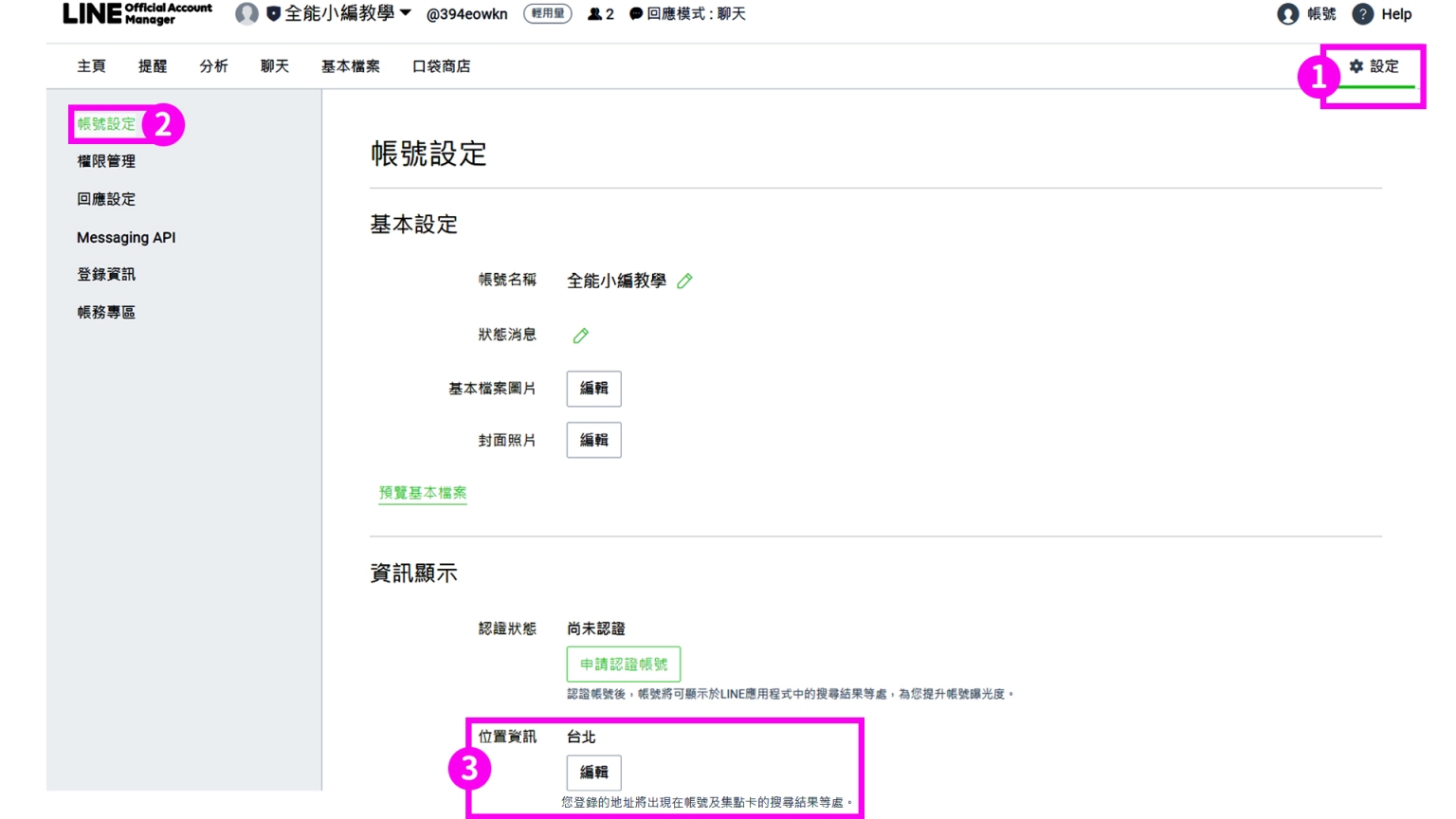
① 點選右上角設定
② 點選帳號設定
③ 編輯位置資訊(如圖 3-1 設定地址及選擇地圖位置)
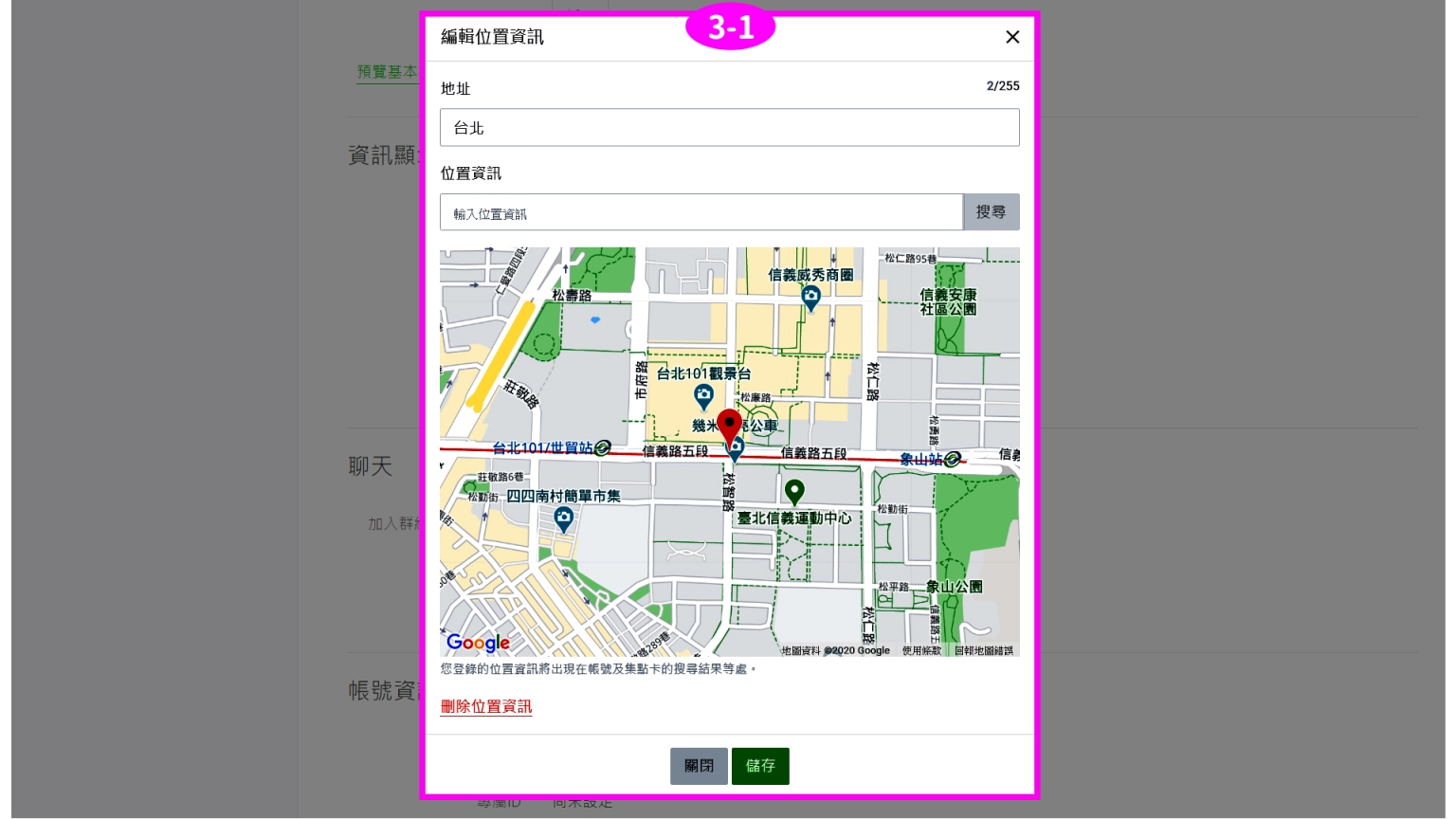 手機版:進入 LINE Official Account APP 的手機版後台
手機版:進入 LINE Official Account APP 的手機版後台
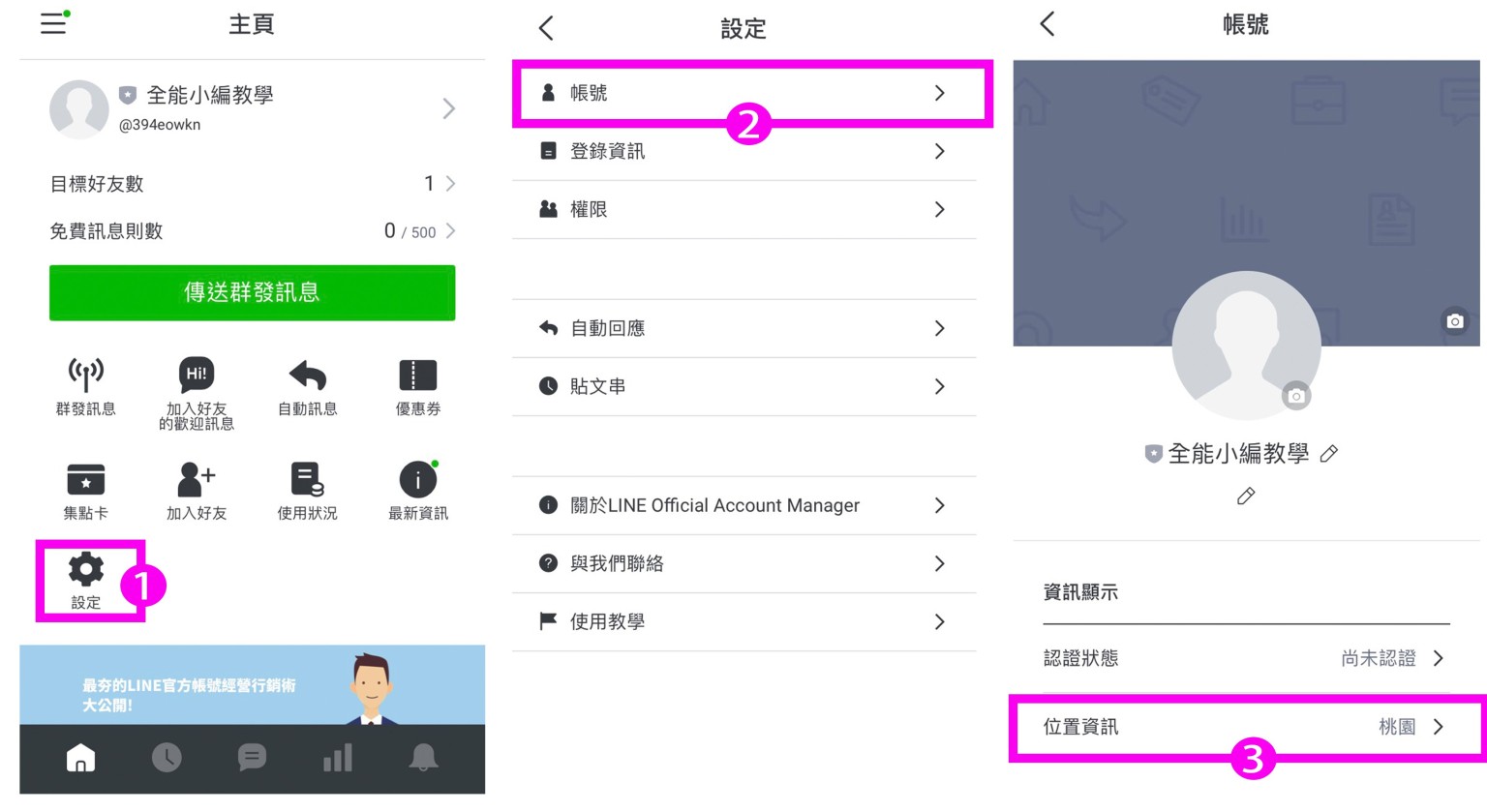
① 點選設定
② 點選帳號
③ 編輯位置資訊(如圖 3-1 可設定地址及選擇地圖位置)
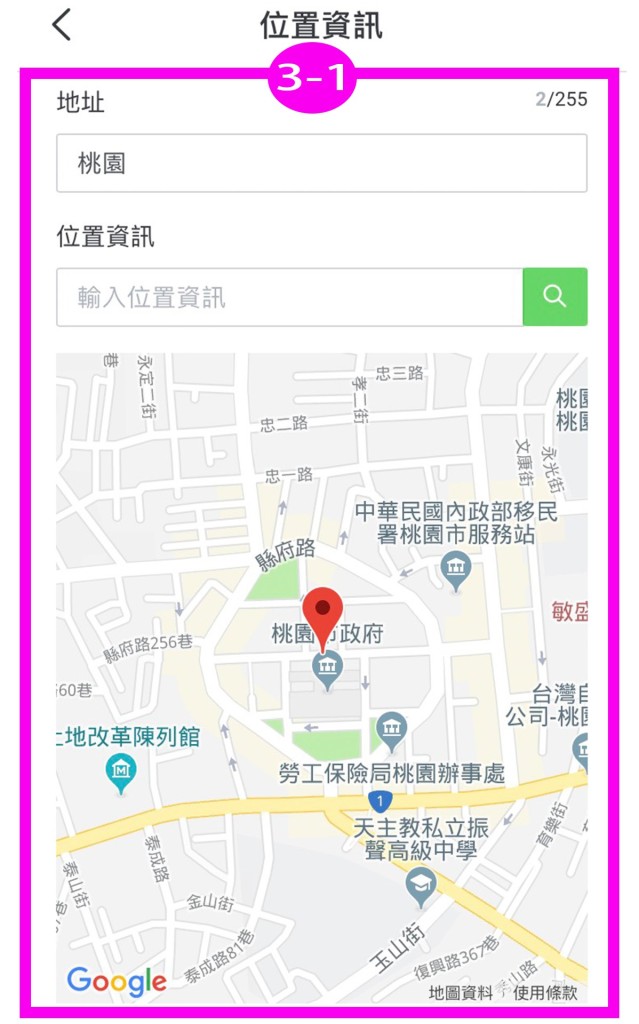
【步驟教學】申請 LINE 熱點快速通關祕技
電腦版: 注意,LINE 熱點目前只能在手機上透過LINE 熱點的官方帳號申請,尚未開放電腦版申請的功能。
手機版:透過LINE 熱點的官方帳號申請
① 使用手機 >>>點我註冊
② 註冊新商家
③ 同意商家註冊服務條款
④ 填寫商家註冊基本資訊
⑤ 選擇你的商家所提供的服務
⑥ 選擇商家營業時間及上傳商家商標及封面照或菜單照
⑦ 連結你的 LINE 官方帳號商家
⑧ 申請確認並提交
⑨ 申請完成,等待通知
※小提醒:於註冊流程最後一頁,點選邀請其他商家好友加入 LINE 熱點,立即分享註冊連結給你的商家好友,邀請他們一起在 LINE 熱點創造更多曝光機會吧!
小編們一起動手試試看,完成以上的教學步驟吧!